
Eent vun den Tools, déi d'Aarbecht mat Formelen vereinfachen an Iech erlaabt d'Aarbecht mat Datarrays ze optimiséieren ass dës Arrays ze nennen. Also, wann Dir op eng Rei vun homogenen Donnéeën wëllt referenzen, braucht Dir net e komplexe Link ze schreiwen, awer éischter en einfachen Numm uginn, deen Dir selwer eng spezifesch Array bezeechent hutt. Loosst eis déi Basis Nuancen an d'Virdeeler vun der Aarbecht mat ernannte Réng erausfannen.
Genannt Regioun Manipulatioun
E benannte Bereich ass eng Regioun vun Zellen, deem e Benotzer e spezifeschen Numm zougewisen huet. Zur selwechter Zäit gëtt dësen Numm vun Excel als d'Adress vum spezifizéierte Beräich ugesinn. Et kann als Deel vu Funktiounsformelen an Argumenter benotzt ginn, wéi och an spezialiséierten Excel Tools, z. Iwwerpréiwen Wäerter.
Et sinn obligatoresch Ufuerderunge fir den Numm vun enger Grupp vun Zellen:
- Et soll keng Raim sinn an;
- Et muss mat engem Bréif ufänken;
- Seng Längt soll net méi wéi 255 Zeeche sinn;
- Et sollt net vun de Koordinaten vun der Form vertruede sinn A1 oder R1C1;
- D'Buch däerf net dee selwechte Numm hunn.
Den Numm vum Zellberäich kann gesi ginn wann et am Nummfeld ausgewielt gëtt, wat lénks vun der Formelbar steet.

Wann den Numm vum Beräich net zougewisen ass, da gëtt am uewe genannte Feld, wann gewielt, d'Adress vun der ieweschter lénkser Zell vun der Array ugewisen.

Erstellt eng genannte Streck
Als alleréischt léiere mir wéi een e genannt Numm am Excel erstellt.
- De séiersten an einfachste Wee fir en Numm an eng Array ze ginn ass et an den Nummfeld ze schreiwen nodeems Dir dat entspriechend Gebitt gewielt hutt. Also wielt d'Array a gitt am Feld den Numm dee mir als noutwendeg ugesinn. Et ass wënschenswäert datt et einfach ass ze erënneren an d'Inhalter vun den Zellen ze korrespondéieren. An natierlech ass et noutwendeg datt et den obligatoresche Viraussetzungen entsprécht, déi uewe beschriwwen sinn.
- Fir datt de Programm dësen Numm an säin eegent Registry agitt an sech z'erënneren, klickt op de Knäppchen Gitt anAn. Den Numm gëtt an dat gewielten Zellberäich zougewisen.


Uewen ass déi schnellsten Optioun genannt fir den Numm vun der Array z'erreechen, awer et ass wäit vun der eenzeger. Dës Prozedur kann och iwwer de Kontextmenü ausgefouert ginn.
- Wielt d'Array op där Dir d'Operatioun wëllt ausféieren. Klickt op d'Auswiel mat der rietser Maus Knäppchen. An der Lëscht déi opmaacht, wielt d'Optioun "En Numm aschreiwen ...".
- D'Fenster fir e Numm ze kreéieren geet op. An d'Géigend "Numm" fuert den Numm no de Bedéngungen uewen ernimmt. An der Regioun "Range" D'Adress vun der gewielter Array gëtt ugewisen. Wann Dir d'Auswiel korrekt gemaach hutt, da braucht Dir keng Ännerunge fir dëst Gebitt ze maachen. Klickt op de Knäppchen "OK".
- Wéi Dir am Nummfeld kënnt gesinn, gëtt den Numm vun der Regioun mat Erfolleg zougewisen.



Eng aner Optioun fir dës Aufgab ze maachen ass d'Benotzung vun Tools um Band.
- Wielt d'Zellezone déi Dir wëllt an en Numm ëmwandelen. Plënnert op den Tab FormulenAn. Am Grupp "Spezifesch Nimm" klickt op d'Ikon "Numm".
- Déi exakt selwescht Nummfenster fänkt op wéi wann Dir déi viregt Optioun benotzt. All weider Operatiounen ginn op exakt déiselwecht Manéier ausgefouert.


Déi lescht Optioun fir eng Zellregioun ze benennen, op déi mir kucken, ass ze benotzen Numm Manager.
- Wielt eng Array. Tab Formulenklickt op déi grouss Ikon Numm Managerall an der selwechter Grupp lokaliséiert "Spezifesch Nimm"An. Oder Dir kënnt Tastekombinatiounen benotzen amplaz Ctrl + F3.
- Fënster ass ageschalt Numm ManagerAn. An et klickt op de Knäppchen "Erstellen ..." an der ieweschter lénkser Eck.
- Duerno ass déi vertraute Fenster fir Dateien ze kreéieren gestart, wou Dir d'Manipulatioune braucht, déi uewen diskutéiert goufen. Den Numm dee fir d'Array zougewielt gëtt erschéngt a DispatcherAn. Et kann zougemaach ginn andeems Dir op de Standard Close Button an der ieweschter rechter Ecke klickt.



Lektioun: Wéi nennt een eng Zell an Excel
Genannt Range Operatiounen
Wéi uewen ernimmt, genannte Arrays kënne wärend verschidden Operatiounen an Excel benotzt ginn: Formelen, Funktiounen, Spezial Tools. Loosst eis e spezifescht Beispill kucken wéi dëst geschitt.
Op engem Blat hu mir eng Lëscht mat Computertechnologiemodeller. Mir hunn d'Aufgab op der zweeter Blat an der Tabell eng Dropdown-Lëscht aus dëser Lëscht ze maachen.
- Éischtens, op der Lëschteblatt, bezeechnen mir den Numm op de Beräich duerch eng vun de uewe beschriwwene Methoden. Als Resultat, wann d'Lëscht am Nummfeld markéiert ass, sollt den Numm vun dëser Array ugewise ginn. Loosst et sinn den Numm "Modeller".
- Duerno gi mer op d'Plack wou den Dësch steet, an deem mir eng Dropdownlëscht kreéiere mussen. Wielt de Beräich an der Tabell an déi mir plangen eng Dropdown Lëscht ze implementéieren. Plënnert op den Tab "Donnéeën" a klickt op de Knäppchen Donnéeën Verifikatioun an der Toolbox "Aarbecht mat Daten" op der Band.
- An der lancéierter Dateverifizéierungsfenster gitt op d'Tab "Optiounen"An. Am Feld "Datentyp" wielt Wäert LëschtAn. Am Feld "Quell" am gewéinleche Fall, musst Dir entweder manuell all d'Elementer vun der zukünfteger Dropdown-Lëscht aginn, oder e Link op hir Lëscht ginn, wann et am Dokument steet. Dëst ass net ganz bequem, besonnesch wann d'Lëscht op engem anere Blat steet. Awer an eisem Fall ass alles vill méi einfach, well mir den Numm un déi entspriechend Array zouginn. Also just en Zeechen setzen gleichgestallt a schreift dësen Numm am Feld. Den folgenden Ausdrock kritt een:
= ModellerKlickt op "OK".
- Elo, wann Dir iwwer all Zell wennt an deem Beräich an deem mir Datenvalidatioun applizéiert hunn, erschéngt e Dräieck riets hei. Wann Dir op dësen Dräieck klickt, öffnen eng Lëscht vun Inputdaten, déi vun der Lëscht op engem anere Blat gezunn ass.
- Mir musse just d'Optioun wielen, déi Dir wëllt, sou datt de Wäert aus der Lëscht an der gewielter Zelle an der Tabelle erschéngt.





E genannte Range gëtt och bequem als Argumenter fir verschidde Funktiounen benotzt. Loosst eis kucken wéi dëst an der Praxis mat engem spezifesche Beispill applizéiert gëtt.
Also, mir hunn en Dësch, an deem d'Recetten vun de fënnef Filialen vun der Entreprise all Mount beschriwwe ginn. Mir mussen d'Gesamtakommes fir Branch 1, Branch 3 a Branch 5 fir déi ganz Period an der Tabell uginn wëssen.

- Als éischt ginn mir all Numm vun der entspriechender Filial an der Tabell en Numm. Fir Branch 1 wielt mir e Gebitt mat Zellen dat Daten iwwer Akommes fir 3 Méint enthält. Nom Highlight am Nummfeld, schreift den Numm "Branch_1" (vergiesst net datt den Numm kee Raum enthält) a klickt op de Knäppchen Gitt anAn. Den Numm vum zoustännege Beräich gëtt zougewisen. Wann Dir wëllt, kënnt Dir all aner Optioun benotze fir ze nennen, wéi uewen diskutéiert.
- Op déiselwecht Manéier, betount déi entspriechend Beräicher, gitt mir d'Nimm vun de Linnen an aner Branchen: "Branch_2", "Branch_3", "Branch_4", "Branch_5".
- Wielt d'Element vum Blat an deem d'Summéierung wäert ugewise ginn. Klickt op d'Ikon "Füügt Funktioun".
- Ausgefouert Start Funktioun ZaubererAn. Mir plënneren op d'Spär "Mathematesch"An. Mir stoppen d'Auswiel aus der Lëscht vun de verfügbare Bedreiwer um Numm SUM.
- Fenster vun den Operator Argumenter ass ageschalt SUMAn. Dës Funktioun, déi Deel vun der Grupp vu mathematesche Betreiber ass, ass speziell entwéckelt fir numeresch Wäerter ze resuméieren. D'Syntax gëtt duerch déi folgend Formel vertrueden:
= SUM (Nummer1; Nummer2; ...)Wéi et einfach ass ze verstoen, resüméiert de Bedreiwer all d'Argumenter vun der Grupp "Nummer"An. A Form vun Argumenter kënne béid numeresch Wäerter selwer a Referenzen op Zellen oder Bereeg, wou se stinn, benotzt ginn. Wann Arrays benotzt ginn, gëtt d'Zomm vun de Wäerter an hiren Elementer enthalen, am Hannergrond gezielt, als Argumenter benotzt. Mir kënne soen datt mir duerch Handlung "sprangen". Et ass fir d'Léisung vun eisem Probleem datt d'Summéierung vun de Reegelen benotzt gëtt.
Total Bedreiwer SUM vläicht vun engem bis 255 Argumenter. Awer an eisem Fall wäerte just dräi Argumenter gebraucht ginn, well mir dräi Bereicher addéieren: "Branch_1", "Branch_3" an "Branch_5".
Also set de Cursor am Feld "Nummer1"An. Well mir d'Nimm fir d'Zorten ginn, déi musse bäigefüügt ginn, brauche mir d'Koordinaten net am Feld anzeginn oder déi entspriechend Beräicher op der Plack auswielen. Gitt einfach den Numm vun der Array fir hin ze addéieren: "Branch_1"An. An d'Felder "Nummer2" an "Nummer 3" schreiwen entspriechend "Branch_3" an "Branch_5"An. Nodeems déi uewe genannte Manipulatioune gemaach gi sinn, klickt op "OK".
- D'Resultat vun der Berechnung gëtt an der Zell ugewisen déi gewielt gouf ier e gitt Feature Wizard.



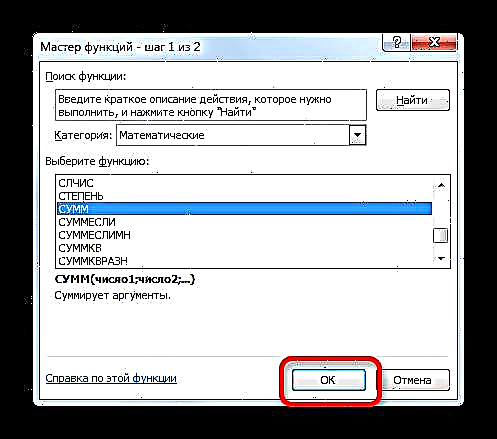

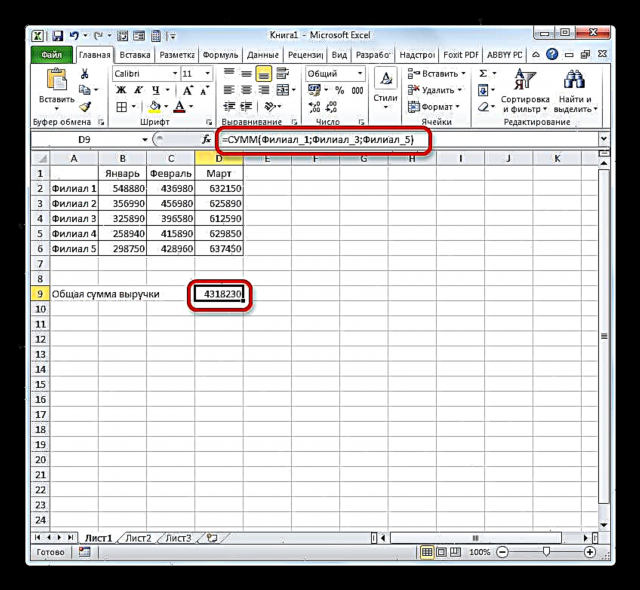
Wéi Dir kënnt gesinn, ass en Numm u Gruppen vun Zellen an dësem Fall z'associéieren, et huet et méi einfach d'Zuelwäerter ze addéieren, déi an hinne waren, am Verglach mat wa mir mat Adresse schaffen, anstatt Nimm.
Natierlech weisen dës zwee Beispiller, déi mir hei uewen zitéiert hunn, wäit vun all de Virdeeler an Méiglechkeeten fir genannte Räicher ze benotzen wann se als Deel vu Funktiounen, Formelen an aner Excel Tools benotzt ginn. D'Optioune fir Arrays ze benotzen, un déi den Numm zougewisen gouf, si vill. Trotzdem maachen dës Beispiller et awer méiglech d'Haaptvirdeeler vum Numm vun de Beräicher vun engem Blat ze verstoen am Verglach mam Gebrauch vun hiren Adressen.
Lektioun: Wéi een de Betrag op Microsoft Excel berechent
Genannt Range Management
Deen einfachste Wee fir geschafte Nummraim ze managen ass duerch Numm ManagerAn. Mat dësem Tool kënnt Dir Nimm zu Arrays an Zellen ofginn, existéierend scho genannte Gebidder änneren an se eliminéieren. Iwwer wéi een e benotze mat Dispatcher Mir hunn et scho gesot, an elo léiere mer wéi aner Manipulatiounen an et ausféieren.
- Fir ze goen Dispatcherplënnert op den Tab FormulenAn. Do sollt Dir op d'Ikon klickt, wat genannt gëtt Numm ManagerAn. Dee spezifizéierten Ikon läit am Grupp "Spezifesch Nimm".
- Nodeems mir goen Dispatcher fir déi néideg Manipulatioun mat engem Streck ze maachen, musst Dir säin Numm op der Lëscht fannen. Wann d'Lëscht vun Elementer net ganz extensiv ass, dann ass dat ganz einfach. Awer wann et am aktuelle Buch et e puer Zénger vun benannten Arrays oder méi gëtt, da fir d'Aufgab ze erliichteren ass et Sënn fir e Filter ze benotzen. Klickt op de Knäppchen "Filter"an der oberer rechter Ecke vun der Fënster geluecht. Filteren kënnen an de folgende Richtungen duerchgefouert ginn duerch entspriechend Element am Menü wielt dat opzemaachen:
- Nimm op dem Blat;
- am Buch;
- mat Feeler;
- keng Feeler;
- Spezifesch Nimm;
- Dësch Nimm.
Fir zréck op déi komplett Lëscht mat Artikelen, wielt just d'Optioun "Kloer Filter".
- Fir d'Grenzen z'änneren, den Numm oder aner Eegeschafte vun engem Numm genannt, wielt déi gewënschten Element an Dispatcher a klickt op de Knäppchen "Ännerung ...".
- Den Numm Ännerung Fënster geet op. Et enthält exakt déiselwecht Felder wéi d'Fenster fir dat genannte Range ze kreéieren, iwwer dat mir virdru geschwat hunn. Nëmmen dës Kéier ginn d'Felder mat Daten gefëllt.
Am Feld "Numm" Dir kënnt den Numm vun der Regioun änneren. Am Feld "Notiz" Dir kënnt eng existent Notiz derbäi ginn oder änneren. Am Feld "Range" Dir kënnt d'Adress vun engem Numm Array änneren. Et ass eng Méiglechkeet et ze maachen andeems d'manuell Aféierung vun den erfuerderleche Koordinaten ausgewannt gëtt, oder duerch den Cursor am Feld ze placéieren an déi entspriechend Array vun Zellen op der Plack ze wielen. Seng Adress erschéngt direkt am Feld. Dat eenzegt Feld dat net ka geännert ginn "Regioun".
Nodeems d'Ännerung vun den Daten ofgeschloss ass, klickt op de Knäppchen "OK".


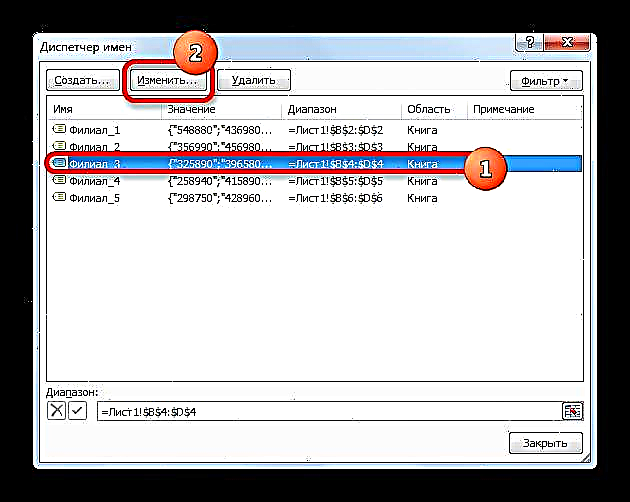

Och an Dispatcher wann néideg, kënnt Dir eng Prozedur ausféieren fir e genannte Beräich ze läschen. An dësem Fall selbstverständlech net d'Regioun selwer um Blat wäert geläscht ginn, awer den Numm deen him zougewisen ass. Also, nodeems d'Prozedur ofgeschloss ass, kann déi gezeechent Array nëmmen duerch seng Koordinaten zougänglech sinn.
Dëst ass ganz wichteg, well wann Dir de geläscht Numm an e puer Formel scho benotzt hutt, dann nodeems den Numm geläscht ass, gëtt dës Formel falsch.
- Fir d'Entfernungsprozedur auszeféieren, wielt déi gewënschten Element aus der Lëscht a klickt op de Knäppchen Läschen.
- Duerno gëtt eng Dialogbox gestart, déi hir Bestëmmung freet fir dat gewielten Element ze läschen. Dëst gëtt gemaach fir de Benotzer ze verhënneren datt dës Prozedur falsch leeft. Also, wann Dir sécher sidd de Besoin fir ze läschen, da musst Dir op de Knäppchen klickt "OK" an der Confirmatiounsfenster. Soss, klickt op de Knäppchen. Ofbriechen.
- Wéi Dir kënnt gesinn, ass de gewielten Artikel aus der Lëscht geläscht. DispatcherAn. Dëst bedeit datt d'Array un déi et verbonne war säin Numm verluer huet. Elo wäert et nëmmen duerch Koordinaten identifizéiert ginn. No all Manipulatiounen an Dispatcher fäerdeg, klickt op de Knäppchen Zoumaachend'Fënster fäerdeg ze maachen.



Mat engem Numm genannt kann et méi einfach ginn mat Excel Formulen, Funktiounen an aner Tools ze schaffen. Déi genannte Elementer selwer kënne kontrolléiert (geännert a geläscht) mat Hëllef vun engem speziellen Inbuilt Dispatcher.










